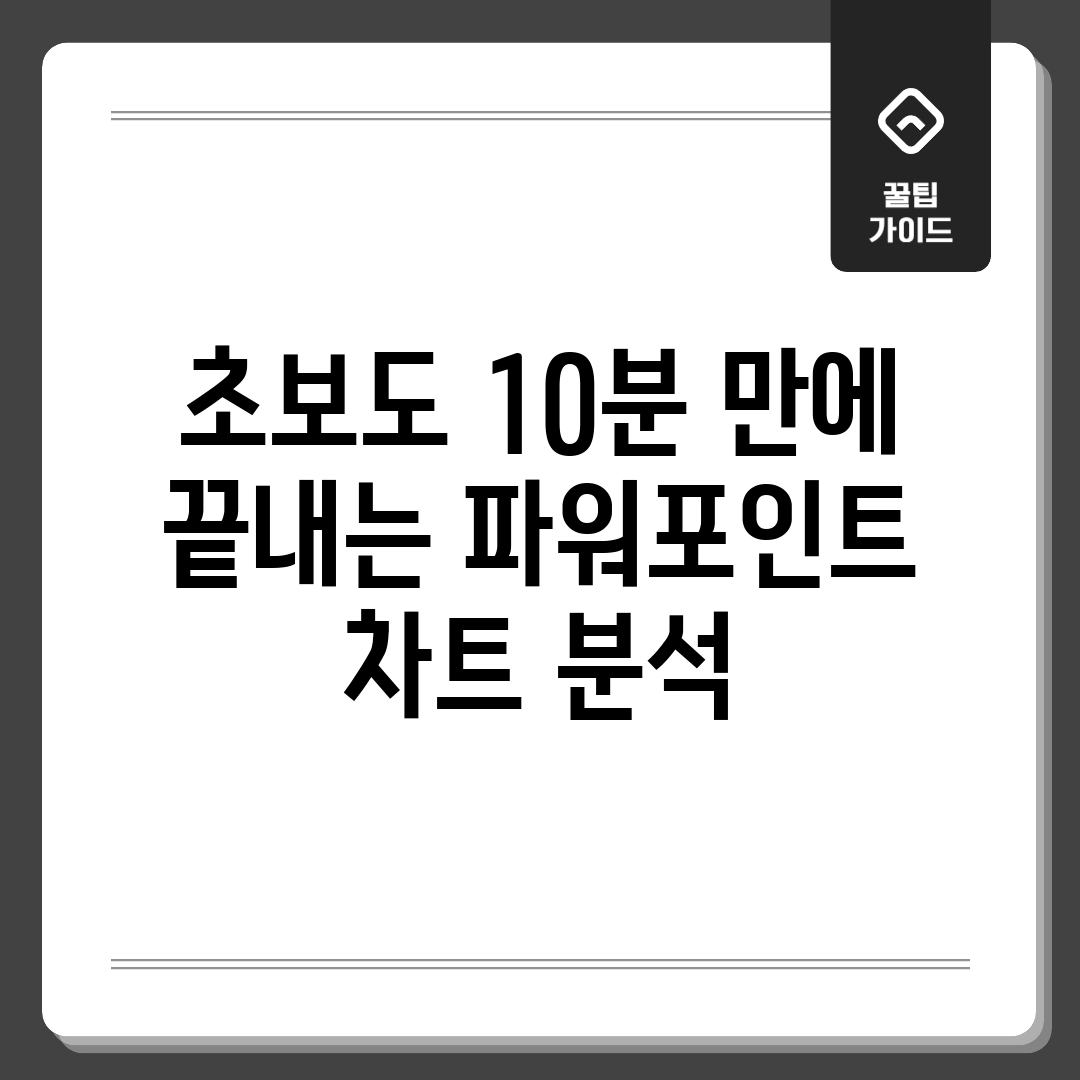10분 만에 시각화 마스터!
파워포인트 시각화, 막막하셨나요? 파워포인트 기능 활용 핵심만 알면 10분 안에 데이터 시각화 전문가가 될 수 있습니다. 엑셀 연동을 통해 데이터를 손쉽게 불러오고, 파워포인트 자체 내 데이터 해석 도구를 활용하여 숨겨진 인사이트를 발견하세요. 이제 복잡한 데이터도 명확하게 전달하는 시각화 마스터가 되어보세요!
주요 그래프 종류별 활용 팁
각 그래프 종류별로 어떤 데이터를 시각화하는 데 유용한지 아래 표에서 확인하세요. 데이터의 특성에 맞는 그래프를 선택하는 것이 중요합니다.
| 그래프 종류 | 설명 | 주요 활용 |
|---|---|---|
| 막대 그래프 | 범주별 값 비교 (가로) | 매출액 비교, 만족도 조사 |
| 세로 막대 그래프 | 범주별 값 비교 (세로) | 시간에 따른 변화, 항목별 순위 |
| 원형 그래프 | 전체에 대한 비율 표시 | 시장 점유율, 예산 분배 현황 |
| 꺾은선형 그래프 | 시간에 따른 추세 변화 표시 | 주가 변동, 기온 변화 |
| 분산형 그래프 | 두 변수 간의 관계 분석 | 광고비와 매출액 상관관계 |
단축키 활용으로 시간 단축
파워포인트 작업 시간을 단축시켜줄 유용한 단축키들을 소개합니다. 익숙해지면 더욱 빠르게 그래프를 완성할 수 있습니다.
| 단축키 | 기능 |
|---|---|
| Ctrl + C | 복사 |
| Ctrl + V | 붙여넣기 |
| Ctrl + Z | 실행 취소 |
| Ctrl + Y | 다시 실행 |
그래프 요소 선택 후 Delete 키를 누르면 해당 요소를 쉽게 삭제할 수 있습니다.
파워포인트, 지금 데이터 분석 시작!
자, 여러분! 망설이지 말고 파워포인트 켜세요! 😉 보고서의 핵심, 바로 **데이터 해석**! 어려워 보이지만 걱정 마세요. 저도 엑셀만 썼던 1인이었거든요.
하지만 파워포인트 기능 활용, 생각보다 훨씬 강력하고 쉽다는 사실! 발표 자료 만들 때 시각화 때문에 야근했던 과거는 이제 안녕! 👋
나의 경험
발표 공포증 시절
- 숫자만 가득한 엑셀 그래프 복붙의 끔찍함
- 청중들의 쏟아지는 하품 소리 (아, 암울해…)
- “그래서 결론이 뭔데요?” 질문 폭탄 💣
해결 방법 (이제 걱정 끗!)
이런 흑역사를 청산하고, 멋진 발표 자료를 만들기 위한 첫걸음!
- **파워포인트 그래프 종류 마스터**: 막대, 원형, 꺾은선… 상황에 맞는 옷을 입혀주세요!
- **데이터 서식 활용**: 숫자에 생기를 불어넣어 줄 시간! 눈에 띄는 컬러와 강조 효과는 필수!
- **스토리텔링 접목**: 그래프에 숨겨진 이야기를 풀어내세요! 단순한 데이터 나열은 이제 그만!
이제 파워포인트와 함께 데이터 분석 전문가로 거듭나 보세요! 어때요, 함께 시작해볼까요? 😎
시각화 기능, 이렇게 활용하세요!
파워포인트 시각화는 데이터를 시각적으로 표현하는 강력한 도구입니다. 하지만 처음 사용하는 분들은 막막할 수 있죠. 이 가이드는 핵심 기능 활용법을 쉽고 빠르게 안내하여, 파워포인트 기능 활용과 데이터 해석 능력을 향상시키는 데 도움을 드립니다.
그래프 삽입 및 기본 설정
첫 번째 단계: 그래프 삽입하기
파워포인트 실행 후 ‘삽입’ 탭에서 ‘그래프’를 클릭하세요. 다양한 그래프 종류(막대, 원, 꺾은선 등)가 나타납니다. 원하는 그래프를 선택하고 ‘확인’을 누르세요. 엑셀 시트가 함께 열리며, 여기에 데이터를 입력하면 그래프가 자동으로 업데이트됩니다.
팁: 그래프 종류를 선택할 때, 데이터 특성에 가장 적합한 시각화 방식을 고려하세요.
데이터 편집 및 서식 변경
두 번째 단계: 데이터 편집하기
엑셀 시트에서 데이터를 직접 입력하거나, 기존 엑셀 파일에서 복사하여 붙여넣을 수 있습니다. 각 열과 행은 그래프의 요소(항목, 범주, 값)에 해당합니다. 데이터 변경 시 그래프가 실시간으로 반영되는 것을 확인하세요.
팁: 그래프 제목, 축 제목, 데이터 레이블 등을 수정하여 그래프의 가독성을 높이세요. 그래프 요소들을 더블 클릭하면 편집창이 나타납니다.
세 번째 단계: 디자인 및 서식 변경하기
그래프를 선택한 후 ‘그래프 디자인’ 탭에서 다양한 디자인 스타일을 적용할 수 있습니다. 그래프 색상, 글꼴, 배경 등을 변경하여 프레젠테이션의 전체적인 디자인과 일관성을 유지하세요.
팁: ‘서식’ 탭을 이용하여 개별 그래프 요소(막대, 선 등)의 색상, 두께, 스타일을 세밀하게 조정할 수 있습니다.
데이터 시각화 및 활용 팁
파워포인트 기능 활용 팁
추세선, 오차 막대, 데이터 테이블 등을 추가하여 데이터 해석의 깊이를 더할 수 있습니다. ‘그래프 요소 추가’ 메뉴를 통해 쉽게 기능을 추가하고 설정할 수 있습니다.
팁: 복잡한 데이터셋의 경우, 필터 기능을 사용하여 특정 데이터만 강조 표시할 수 있습니다.
초보 탈출, 데이터 분석 정복!
파워포인트 그래프, 보기엔 예쁜데 막상 해석하려니 막막하신가요? 데이터는 쏟아지는데, 뭘 봐야 할지, 어떻게 해석해야 할지 엄두가 안 나시죠? 혼자 끙끙 앓던 지난날은 이제 안녕! 데이터 분석, 더 이상 전문가의 영역이 아닙니다.
문제 분석
사용자 경험
“PPT 발표 때마다 그래프 해석에서 막혔어요. 핵심을 짚어내지 못하니 자신감도 떨어지더라고요.” – 직장인 김** 님
가장 흔한 문제는 그래프 종류 선택의 오류입니다. 데이터의 특징을 제대로 반영하지 못하는 그래프를 선택하면, 아무리 파워포인트 기능 활용을 잘해도 의미 있는 분석 결과를 얻기 어렵습니다. 예를 들어, 시간의 흐름에 따른 변화를 보여줘야 하는데 원형 그래프를 사용하는 경우겠죠.
해결책 제안
해결 방안
가장 먼저, 목적에 맞는 그래프 종류를 선택하세요. 시간 흐름에는 꺾은선 그래프, 항목별 비교에는 막대 그래프, 비율에는 원형 그래프가 적합합니다. 그리고 데이터의 핵심을 강조하세요. 강조하고 싶은 부분을 색깔이나 굵기로 표시하면 훨씬 효과적입니다.
“데이터 시각화 전문가는 ‘핵심 메시지를 강조하는 것이 데이터 분석의 핵심’이라고 말합니다.”
예를 들어, 매출액 변화를 보여주는 꺾은선 그래프에서, 목표 달성 시점을 다른 색깔로 표시하면 훨씬 눈에 띄겠죠? 뿐만 아니라, 추세선 기능을 활용하여 미래 예측이나 중요한 변곡점을 파악하는 데에도 도움을 받을 수 있습니다.
이제, 더 이상 데이터 분석 앞에서 좌절하지 마세요! 오늘 알려드린 팁만 기억하면, 여러분도
자주 묻는 질문
Q: 파워포인트 차트 종류가 너무 많아서 뭘 써야 할지 모르겠어요. 어떤 기준으로 선택해야 하나요?
A: 차트 선택은 데이터의 종류와 보여주고자 하는 정보에 따라 달라집니다. 막대 차트는 항목별 비교, 꺾은선 차트는 추세, 원형 차트는 비율, 분산형 차트는 상관관계를 보여주는 데 적합합니다. 파워포인트 내에서 각 차트 종류에 대한 설명과 예시를 참고하여 데이터에 가장 적합한 차트를 선택하세요.
Q: 파워포인트 차트를 만들었는데, 데이터가 변경되었을 때 자동으로 업데이트 되도록 할 수 있나요?
A: 네, 파워포인트 차트는 엑셀 스프레드시트와 연결하여 데이터 업데이트를 자동화할 수 있습니다. 차트 생성 시 “데이터 선택” 메뉴에서 “새 Excel 워크시트에서 편집” 또는 “Excel 스프레드시트 링크”를 선택하고 데이터를 입력하면, 엑셀 파일의 데이터가 변경될 때 파워포인트 차트도 자동으로 업데이트됩니다.
Q: 파워포인트 차트 분석 시 어떤 점에 가장 중점을 둬야 효과적인 발표 자료를 만들 수 있을까요?
A: 가장 중요한 것은 ‘스토리텔링’입니다. 단순히 데이터를 나열하는 것이 아니라, 차트를 통해 청중에게 전달하고자 하는 핵심 메시지를 명확히 해야 합니다. 차트 제목, 축 제목, 범례 등을 명확하게 작성하고, 강조하고 싶은 부분은 색상이나 굵기를 사용하여 시각적으로 두드러지게 표현하세요. 또한, 차트 옆이나 아래에 데이터의 의미를 간략하게 설명하는 텍스트를 추가하면 더욱 효과적입니다.
Q: 파워포인트 차트 디자인이 촌스러워 보일까 봐 걱정됩니다. 세련된 차트 디자인을 위한 팁이 있을까요?
A: 파워포인트 디자인 탭에서 제공하는 차트 스타일을 활용하거나, 전문가가 제작한 템플릿을 활용하는 것이 좋습니다. 불필요한 3D 효과나 과도한 색상 사용은 피하고, 간결하고 통일감 있는 디자인을 유지하세요. 폰트 크기나 색상도 전체 프레젠테이션 디자인과 어울리도록 조절해야 합니다. 무료 디자인 리소스를 활용하거나 다른 프레젠테이션을 참고하는 것도 도움이 됩니다.
Q: 파워포인트 차트 분석 능력을 더 향상시키고 싶습니다. 어떤 추가 학습 자료를 참고하면 좋을까요?
A: 마이크로소프트 공식 파워포인트 도움말 페이지에서 차트 관련 기능을 자세히 배울 수 있습니다. 또한, 유튜브 채널에서 파워포인트 차트 관련 강의를 검색하거나, 데이터 시각화 관련 온라인 강좌를 수강하는 것도 좋은 방법입니다. 데이터 분석 관련 서적이나 통계학 책을 읽으면 차트를 더 깊이 이해하고 해석하는 데 도움이 될 것입니다.